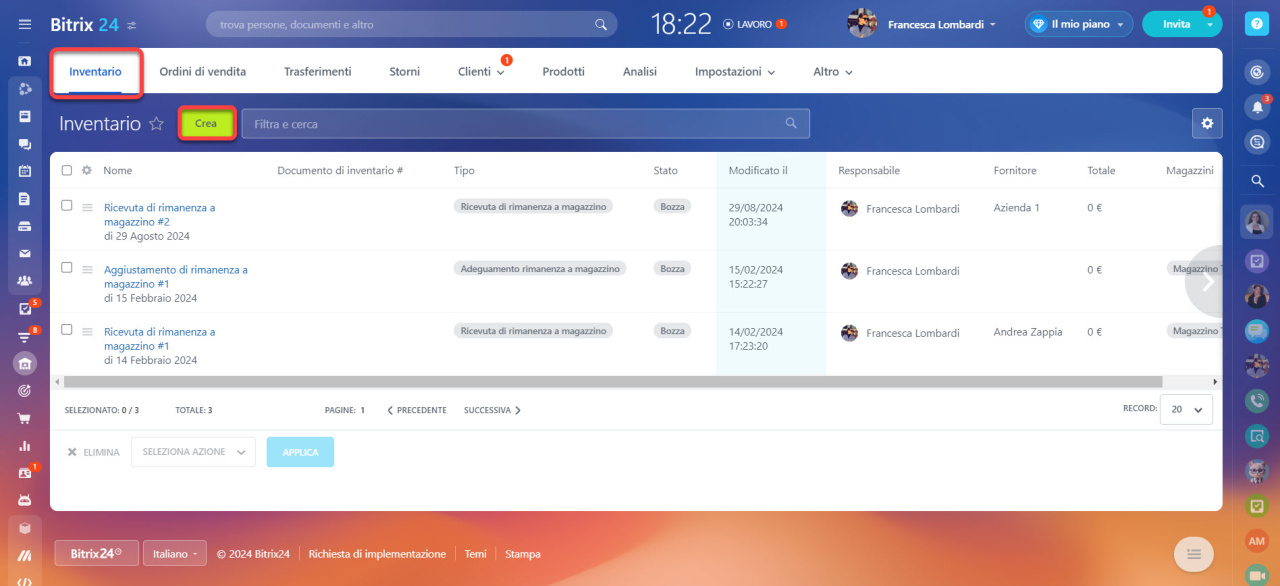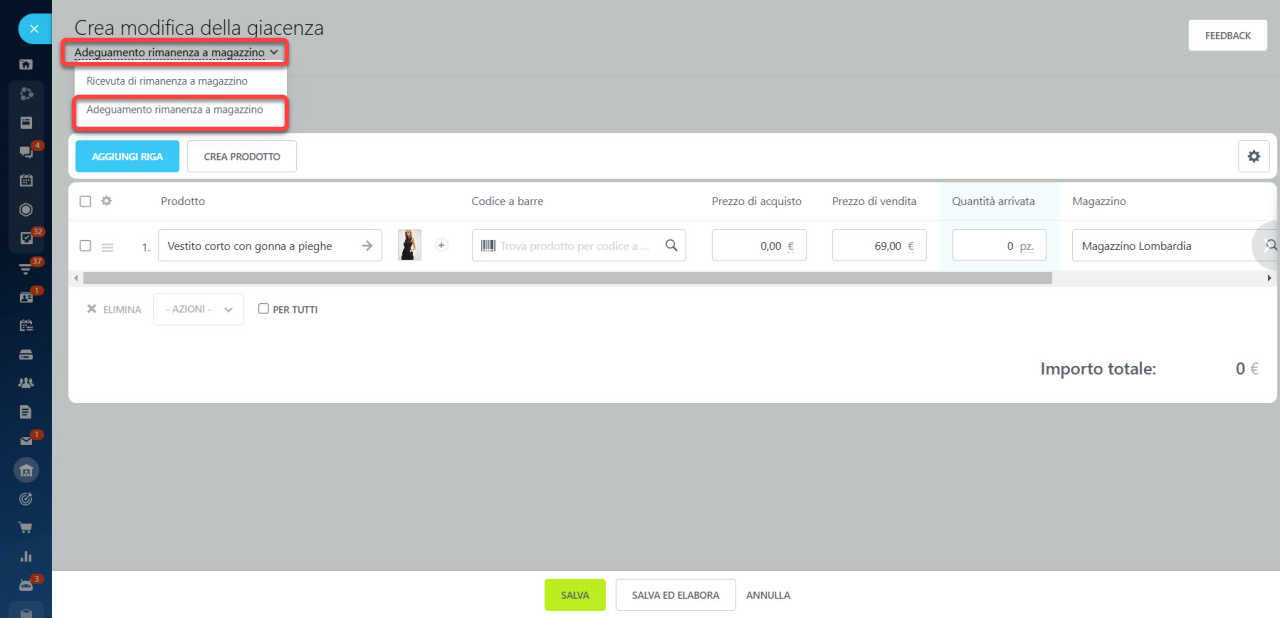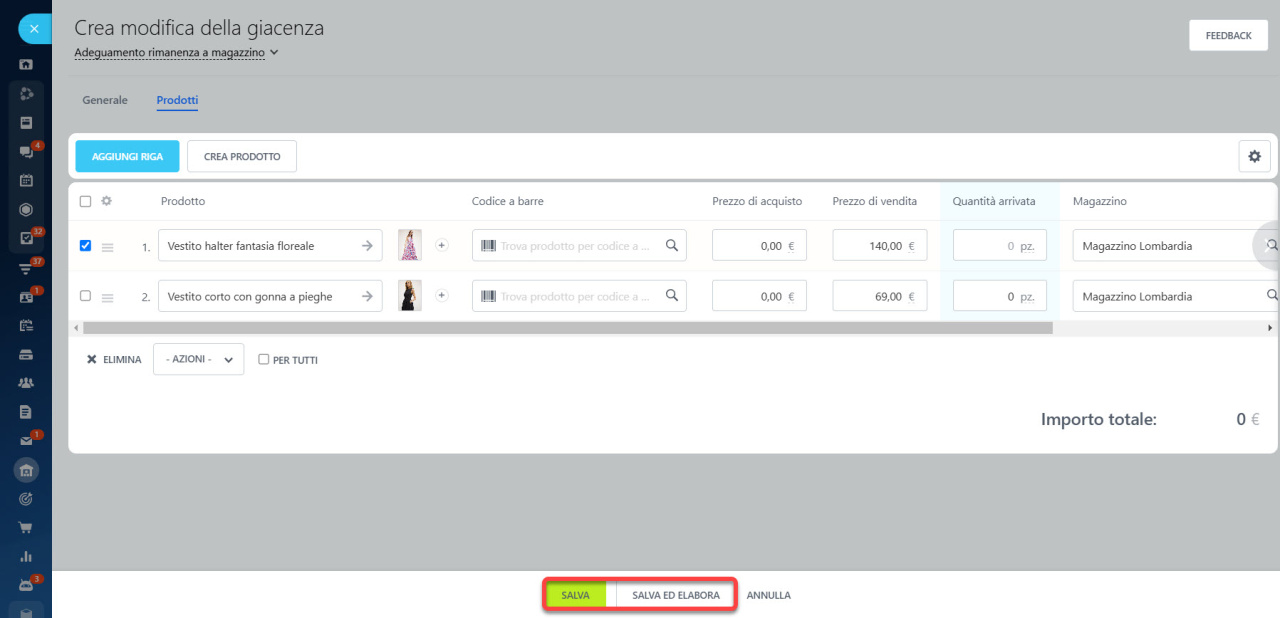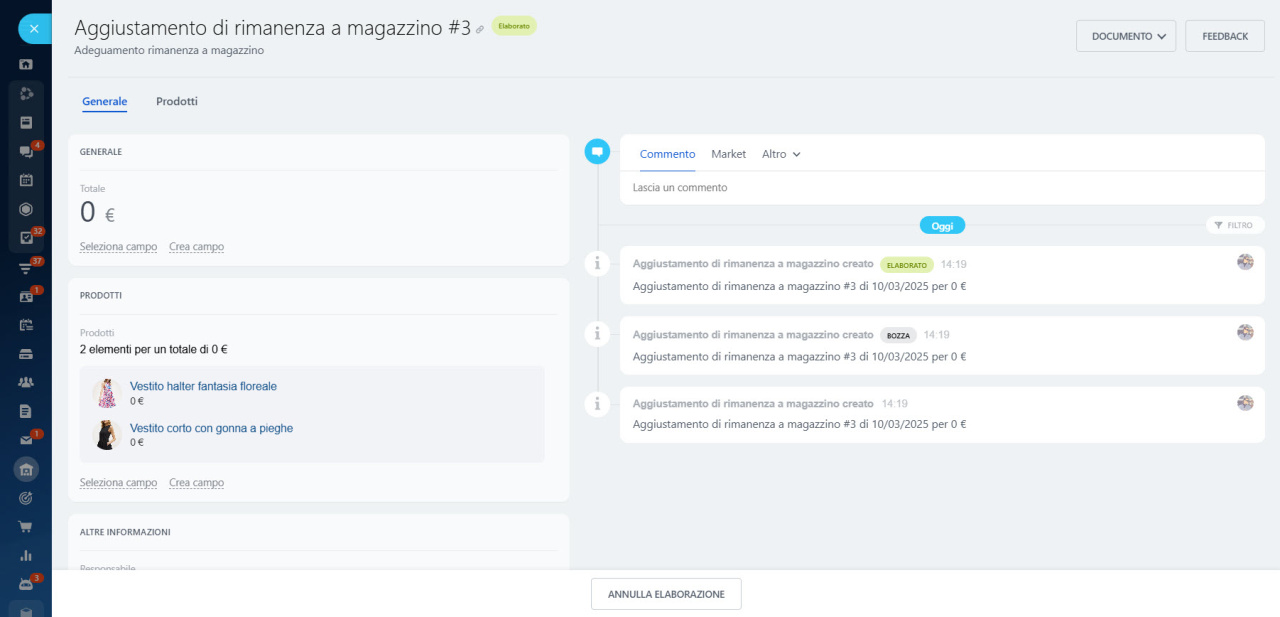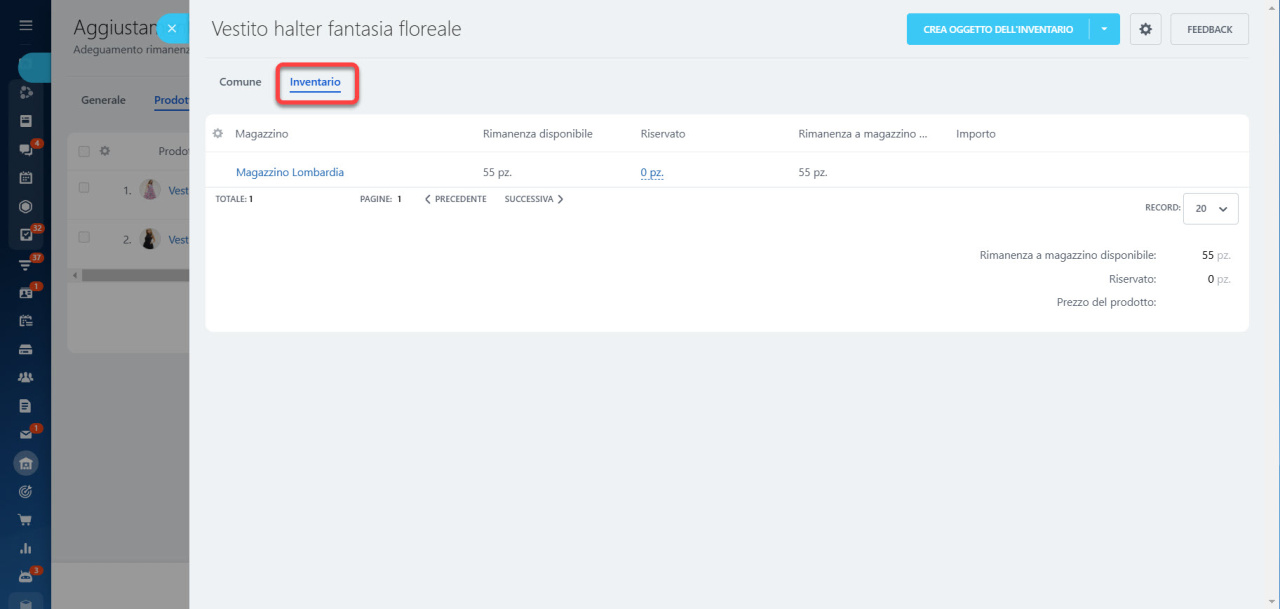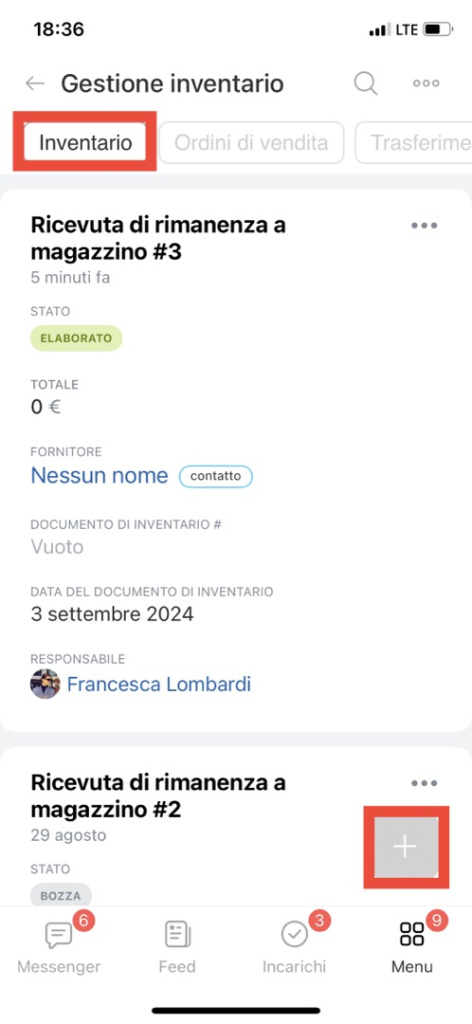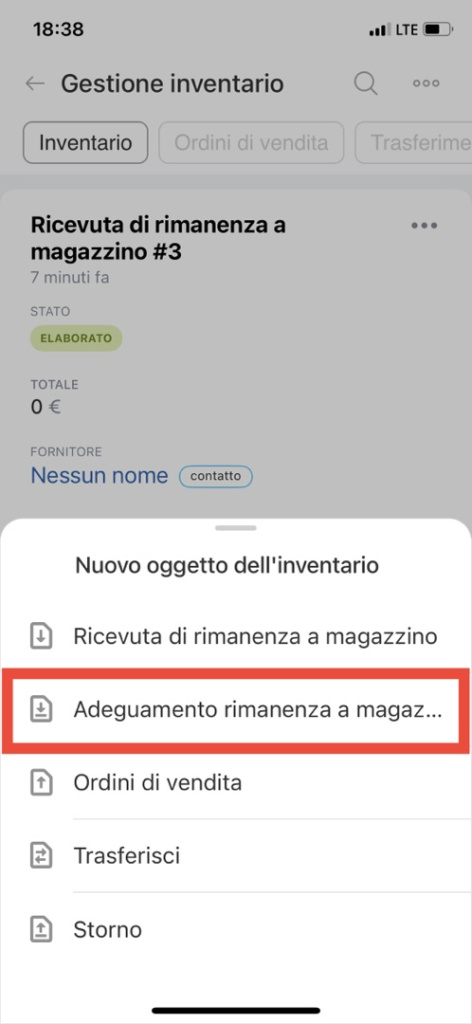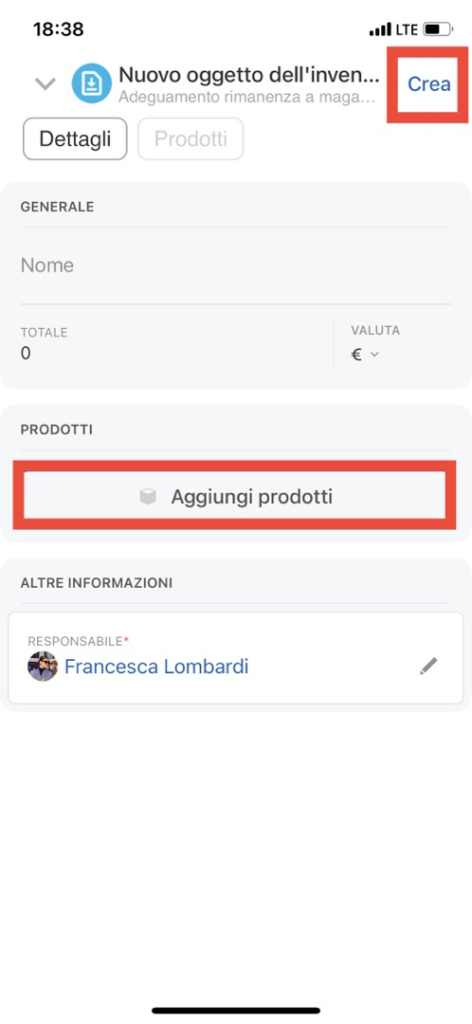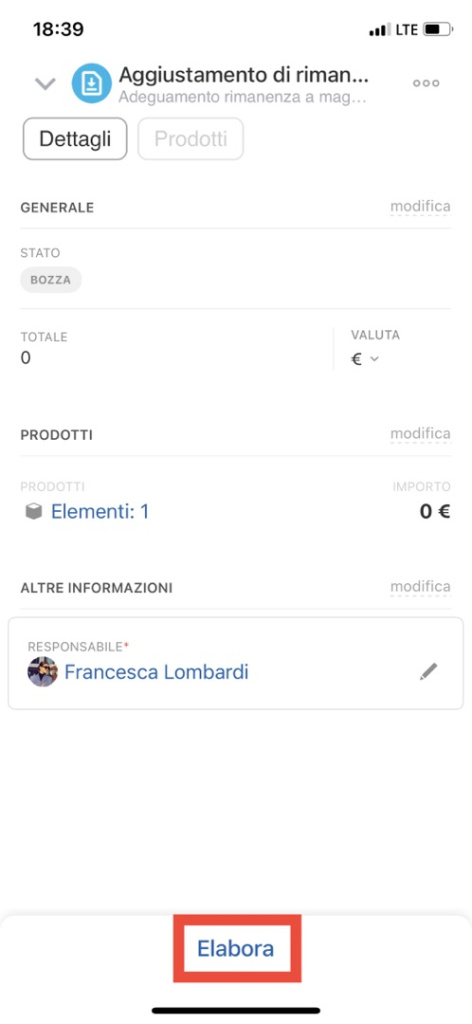L'adeguamento delle rimanenze a magazzino è necessaria per inserire l'inventario iniziale o tenere conto dei prodotti dopo una revisione dell'inventario. Tali documenti confermano la presenza di prodotti che non erano stati precedentemente registrati nel magazzino.
Questo articolo ti guiderà su come creare una rettifica delle scorte nella versione web e nell'app mobile di Bitrix24.
Vai nella sezione CRM > Inventario > Gestione inventario > Inventario e fai clic su Crea.
Seleziona il tipo di documento Adeguamento rimanenza a magazzino. Quindi, aggiungi i prodotti, specifica il magazzino, la quantità e il prezzo.
Una volta completata la configurazione, hai due opzioni tra cui scegliere:
- Salva: verrà creata una bozza e potrai modificare il documento in un secondo momento.
- Salva ed elabora: verrà creato un documento e le modifiche verranno aggiornate.
Una volta elaborato il documento, i prodotti appariranno nel magazzino. Per monitorare i saldi e la disponibilità dei prodotti, apri la scheda dell'adeguamento delle rimanenze a magazzino.
Nella sezione Inventario troverai le informazioni dettagliate sulle rimanenze disponibili.
Per creare una ricevuta di rimanenze a magazzino, fai clic su Più (+) e scegli Adeguamento di rimanenza a magazzino.
Aggiungi i prodotti e fai clic su Crea. Successivamente il documento passerà allo stato bozza, ma i prodotti non verranno aggiunti al magazzino. La bozza è utile se non sei sicuro del numero di prodotti e desideri verificare le informazioni prima di elaborare il documento. Per registrare immediatamente i prodotti nel magazzino, elabora il documento.
Riepilogo
- L'adeguamento delle rimanenze a magazzino è necessaria per inserire l'inventario iniziale o tenere conto dei prodotti dopo una revisione dell'inventario.
- Vai nella sezione CRM > Inventario > Gestione inventario > Inventario e fai clic su Crea.
- Per registrare i prodotti nel magazzino, elabora il documento.
- Puoi monitorare le rimanenze e la disponibilità dei prodotti nella scheda del prodotto nella sezione Inventario.